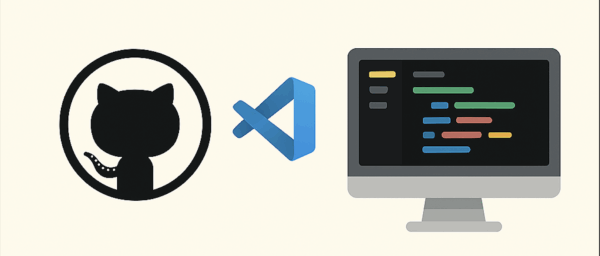【Flutter】Flutterで動画ウィジェット(video_player)を使用する
WRITER
ロッキーカナイ
SwiftやObjective-CでiOS開発や、Flutterを用いたiOS/Androidアプリ開発、PHPでLaravelを使ったWebアプリ開発などをしてます。趣味は猫と戯れる事、キックボクシングにハマってます。ちなみに名前のロッキーカナイは以前よく昼飯を食べてた所。
こんにちは。スマホアプリをメインに開発しているロッキーカナイです。
今回はFlutterで動画をウィジェットとして扱う方法を紹介します。video_playerプラグインを使用することで簡単に実装可能です。
video_playerの導入
このvideo_playerはgoogle製なので品質やアップデート頻度も多く比較的安心して導入できるプラグインかと思います。
まず導入準備としては、iOSはInfo.plistにNSAppTransportSecurityの追加、AndroidはAndroidManifest.xmlにuses-permissionの追加を行います。
詳しくは、こちらを参照ください。
あとは、いつもどおり、pubspec.yamlに追加とflutter pub getで導入完了です。
動画ウィジェット MoviePlayerWidgetの作成
MoviePlayerWidgetクラスでは、
- 動画をURLから取得
- 取得中インジケータを表示する機能
- 動画の自動再生
上記を行ってます。
import 'package:flutter/material.dart';
import 'package:video_player/video_player.dart';
/*
* 動画ウィジェット
*/
class MoviePlayerWidget extends StatefulWidget {
String movieURL; // 動画URL
MoviePlayerWidget(this.movieURL) : super();
@override
_MoviePlayerWidgetState createState() => _MoviePlayerWidgetState();
}
/*
* ステート
*/
class _MoviePlayerWidgetState extends State<MoviePlayerWidget> {
// コントローラー
VideoPlayerController _controller;
@override
void initState() {
// 動画プレーヤーの初期化
_controller = VideoPlayerController.network(
widget.movieURL
)..initialize().then((_) {
setState(() {});
_controller.play();
});
super.initState();
}
@override
Widget build(BuildContext context) {
if (_controller == null) return Container();
if (_controller.value.initialized) {
/*
* 動画
*/
return Container(
child: AspectRatio(
aspectRatio: _controller.value.aspectRatio,
child: VideoPlayer(_controller),
),
);
} else {
/*
* インジケータを表示
*/
return Container(
height: 150.0,
child: Center(
child: CircularProgressIndicator(
valueColor: AlwaysStoppedAnimation<Color>(Colors.blue),
),
),
);
}
}
@override
void dispose() {
_controller.dispose();
super.dispose();
}
}ちなみに動画をループ再生する場合は、initStateメソッド内のsuperの呼び出し前で、
_controller.setLooping(true);を追加することで可能です。
呼び出し
import 'package:test_project/MoviePlayerWidget.dart';
...
@override
Widget build(BuildContext context) {
return Scaffold(
appBar: AppBar(
title: Text(widget.title),
),
body: Center(
child: Container(
child: MoviePlayerWidget(
"http://egaoinc.xsrv.jp/egao-blog/movie/sample-movie.mp4",
),
)
),
);
}
...これを実行すると以下のような感じになります。(動画でなく申し訳ない)
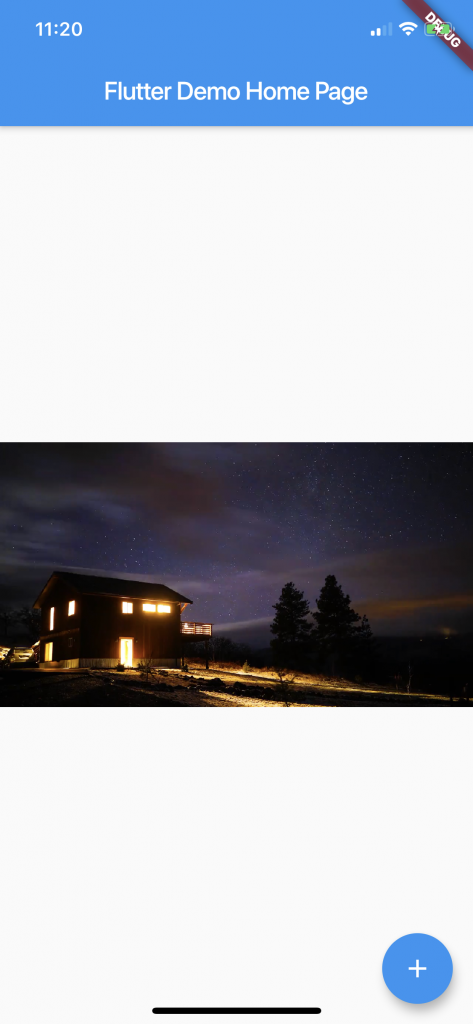
こんな感じで使用することができます。
まとめ
このように超簡単に動画ウィジェットを表示することができます。
次回は、今回の続編ということで、MoviePlayerWidgetをコード修正して、webなんかでよくある再生終了したらplayボタンを表示して、再プレイ可能にする実装を紹介しようと思います。